في كثير من الأحيان نقوم بتحميل ملفات ZIP/RAR من الإنترنت وهي محمية بكلمة سر، وأحيانًا ننسى تلك الكلمة. لكن لا داعي للقلق، فهناك العديد من الحلول المتوفرة في السوق والتي قد تساعدك على فتح ملف zip محمي بكلمة سر.

في هذا المقال، سوف نناقش أفضل الطرق للقيام بذلك والتي تستطيع تجربتها بنفسك. هيا بنا!
فتح ملف ZIP محمي بكلمة سر باستخدام كلمة المرور
إذا عرفت كيفية فتح ملف zip محمي بكلمة سر، فذلك سوف يوفر عليك الكثير من الوقت والجهد. فيما يلي بعض الأدوات التي تقدّم لك هذه الخدمة.
1استخدام برنامج WinRAR لفتح ملف مضغوط محمي بكلمة سر WinRAR من أكثر البرامج استخدامًا في فتح الملفات المضغوطة. وفيما يلي خطوات استخدام البرنامج لفتح ملف zip محمي بكلمة سر.
الخطوة 1: افتح ملف zip باستخدام برنامج WinRAR وأدخل كلمة السر الصحيحة.
الخطوة 2: بعد ذلك، حدد مسار استخراج الملف الذي تريده.
الخطوة 3: بهذه الطريقة، سوف تتمكن من استخراج ملفات zip باستخدام برنامج WinRAR.
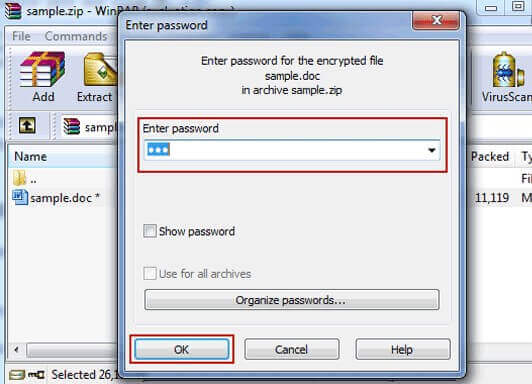
2فتح ملف ZIP باستخدام WinZip
يمثل برنامج WinZip خيارًا جيدًا آخر لفتح ملفات zip. تتسم طريقة استخدام البرنامج بأنها مشابهة لما سبق، كل ما عليك فعله هو فتح الملف بالطريقة العادية وإدخال كلمة السر الصحيحة، وسوف يقوم البرنامج بفتح واستخراج ملف Zip.
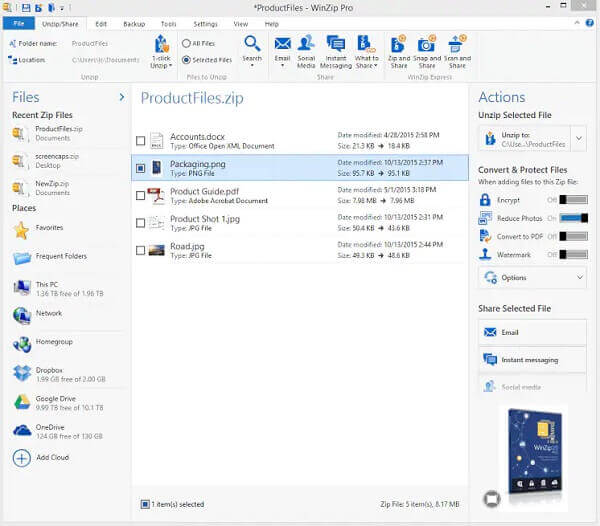
3فتح ملف ZIP باستخدام 7-Zip
الخيار الأخير لفتح ملفات zip هو برنامج 7-Zip، وللقيام بذلك قم بفتح الملف باستخدام البرنامج وأدخل كلمة السر، ثم قم باستخراج الملفات إلى المسار الذي تريده.
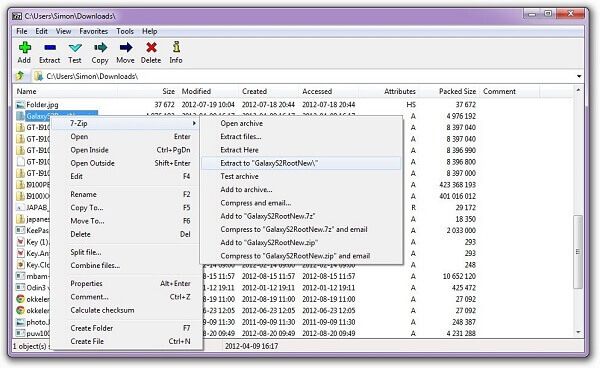
فتح ZIP محمي بكلمة سر بدون كلمة المرور
إذا كنت لا تملك كلمة السر الخاصة بالملف المضغوط، فلا تقلقإذا لم يكن لديك كلمة المرور لملف zip الخاص بك، فلا تقلق لأننا سنقدم لك 3 طرق لفتح ملفات zip المحمية بكلمة مرور بدون كلمة مرور.
1فتح ملف ZIP باستخدام موجه الأوامر
ربما تكون هذه الطريقة ليست أسهل الطرق، ولكن باستخدامها يمكنك أن تكون مطمئنًا حيال أمان وخصوصيّة بياناتك. فيما يلي الخطوات اللازمة لتنفيذ هذه الطريقة.
الخطوة 1: قم بتحميل أداة John the Ripper tool باستخدام هذا الرابط واستخراج ملف zip.
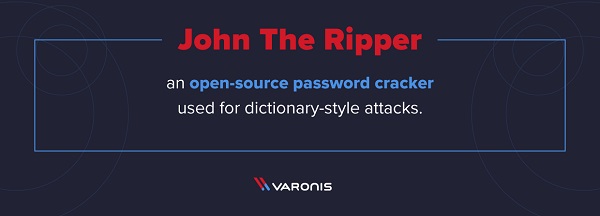
الخطوة 2: افتح المجلد الذي حصلت عليه من عملية الاستخدام، وسوف تجد في داخله مجلد تشغيل "Run folder".
الخطوة 3: انسخ الملف الذي تريد فتحه، ثم قم بفتح موجه الأوامر "Command prompt" من خلال البحث عنه في قائمة ابدأ.
الخطوة 4: أدخل الأوامر التالية واحدًا تلو الآخر:
cd desktop, cd john180j1w, cd run, zip2john.exe {your file’s name}> hash.txt, John.exe {your file’s name} hash.txt.
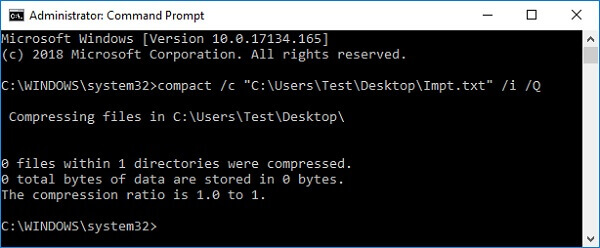
بعد ذلك، سوف تظهر لك كلمة السر، وحينها يمكنك استخدام أي من الأدوات السابقة لفتح ملف zip باستخدام تلك الكلمة.
ملاحظة:
انتبه إلى نظام البت للملف الذي قمت بتحميله وكذلك لنظام التشغيل الذي تستخدمه. عند إدخال الأوامر أعلاه، لاحظ أن الأقواس "{}" ليست من ضمن الأوامر.
2فتح ملف مضغوط محمي بكلمة سر باستخدام برنامج لإصلاح الملفات
أحيانًا نعجز عن فتح ملف zip لا لأننا نسينا كلمة السر ولكن لأن الملف قد تعرض للتلف. إذًا، كيف يمكننا إصلاح وفتح ملف zip محمي بكلمة سر في هذه الحالة.
في مثل هذه الحالة نقترح عليك استخدام برنامج iMyFone UltraRepair، فهو أداة قوية لإصلاح جميع أنواع الملفات، بما في ذلك الملفات المضغوطة، والمستندات، والفيديوهات، والصور، إلخ.
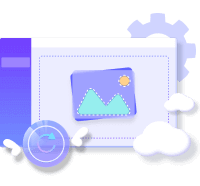
قوة UltraRepair:
- دعم فتح الملفات المضغوطة المحمية بكلمة سر.
- إصلاح الملفات التالفة، وتوفير الكثير من الوقت.
- يدعم مجموعة واسعة من تنسيقات الملفات، بما في ذلك MP4، AVI، FLV، MOV، WMV، MKV، وما إلى ذلك.
- مكنه إصلاح الملفات مثل ZIP، PDF، وExcel، وWord، وما إلى ذلك.
- يمكنه مساعدتك في إصلاح الصور التالفة، وإصلاح مقاطع الفيديو المكسورة، وإنقاذ شاشة YouTube السوداء، وإصلاح العيون الحمراء في الصور، والمزيد.
3استخدام أداة احترافية لدعم فك التشفير
الأداة المستخدمة هنا هي Elcomsoft Advanced Archive Password Recovery (ARCHPR). هذه الأداة ليست مجانية بالكامل لكنها احترافية وتدعم طرق هجوم متعددة، وتعتمد فعاليتها ونسبة نجاحها على نوع التشفير وتعقيد كلمة المرور.
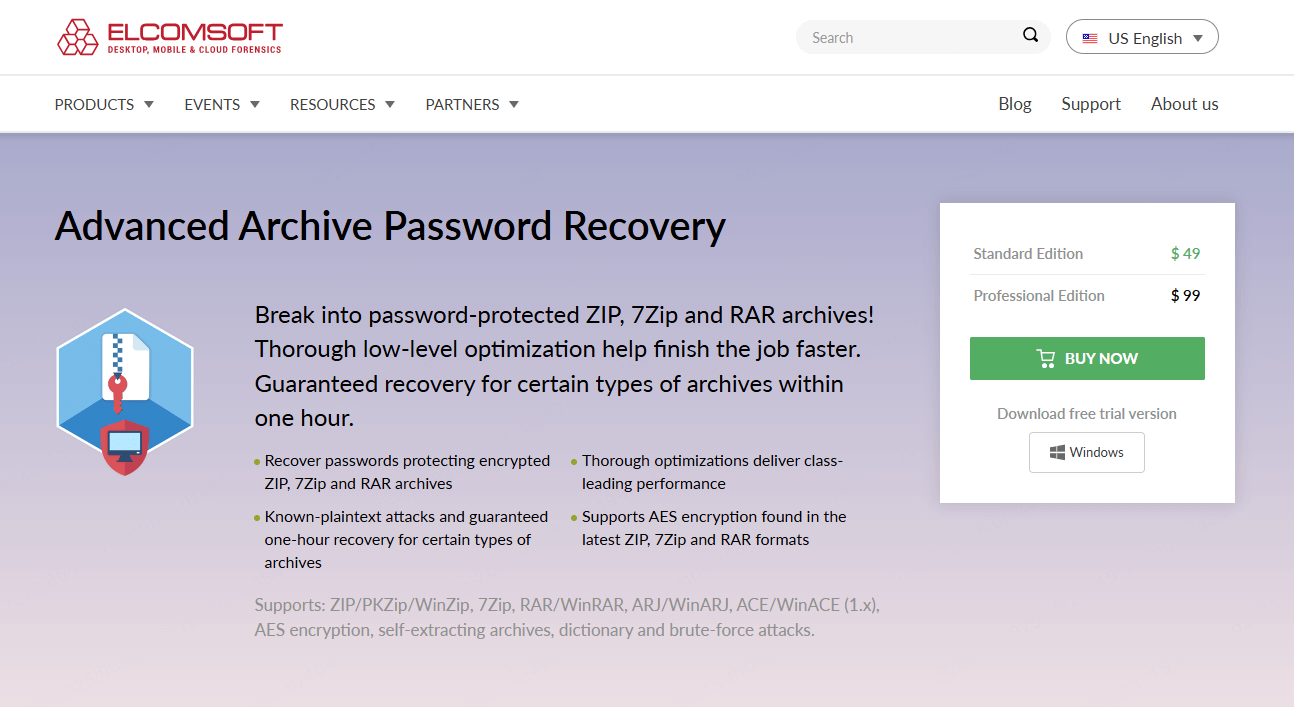
الخطوة 1: حمّل البرنامج وثبّته من الموقع الرسمي: https://www.elcomsoft.com/archpr.html
الخطوة 2: استورد الملف المضغوط المحمي. شغّل البرنامج، ثم انقر على Open لتحميل ملف ZIP المحمي بكلمة مرور.
الخطوة 3: اختر طريقة فك التشفير المناسبة من الواجهة الرئيسية:
- Dictionary Attack (هجوم القاموس): يُنصح بتجربته أولاً، سريع نسبياً وفعال مع كلمات المرور الضعيفة الشائعة.
- Brute-force Attack (الهجوم بالقوة الغاشمة): يجرب كل التركيبات الممكنة من الصفر، أبطأ ولكنه لا يحتاج إلى قاموس كلمات.
- Brute-force with Mask Attack (الهجوم بالقوة الغاشمة مع قناع): إذا كنت تتذكر جزءًا من كلمة المرور (مثل الطول أو الحرف الأول)، يمكنك تخصيص القواعد لزيادة فرص النجاح.
- Known Plain-text Attack (الهجوم باستخدام نص معروف): إذا كنت تعرف محتوى ملف معين داخل الأرشيف، يمكنك استخدام هذا الوضع لفك التشفير بكفاءة أعلى.
الخطوة 4: ابدأ عملية فك التشفير. انقر على زر Start Recovery وسيبدأ البرنامج تلقائيًا بمحاولة فك كلمة المرور حسب الطريقة المختارة. عند النجاح، ستظهر كلمة المرور في الواجهة ويمكنك استخدامها لفك ضغط الملف.
ملاحظة:
النسخة المجانية عادةً تكون محدودة من حيث السرعة أو طول كلمة المرور المدعوم، وقد تستغرق العملية وقتًا طويلًا جدًا.
الخلاصة
قدمنا لك في هذا المقال كل ما يتعلق بكيفية فتح ملف zip محمي بكلمة سر وفتح ملف مضغوط محمي بكلمة سر حتى عند عدم معرفة الكلمة. وفي حال كنت عاجزًا عن فتح الملف لتعرضه للتلف، فبرنامج iMyFone UltraRepair هو خيارك الأمثل لإصلاحه وفتحه!








